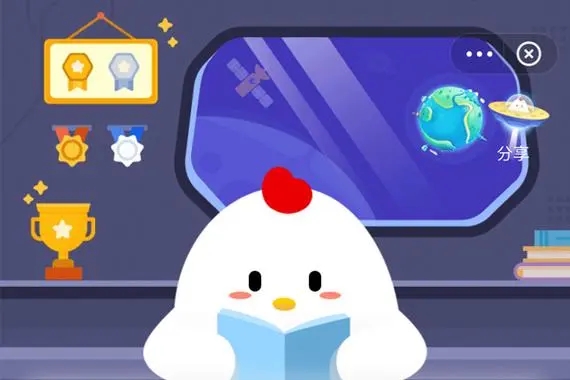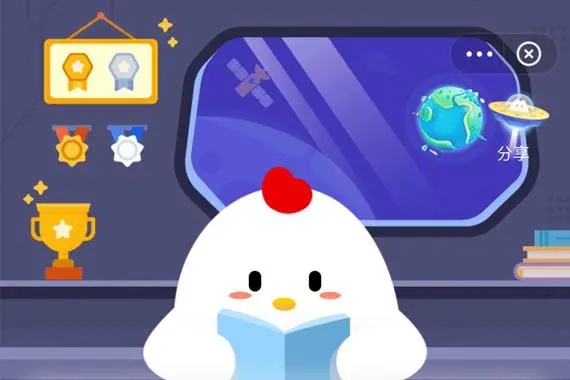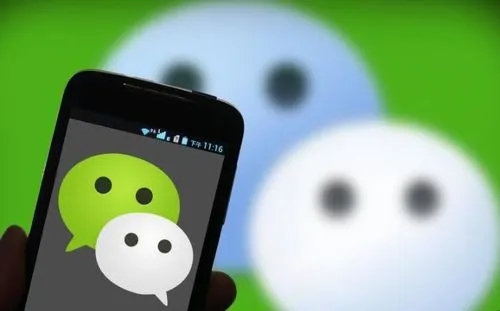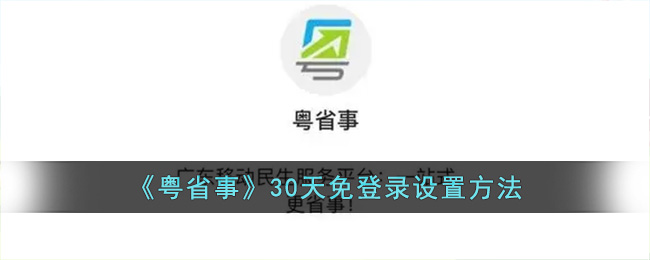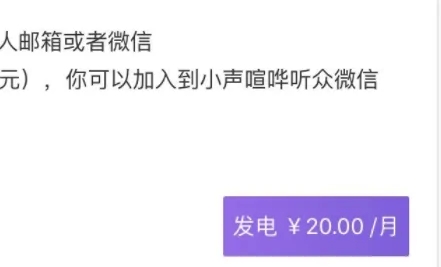win10系统怎么强制进入安全模式 win10系统强制进入安全模式的四种方法
- 作者:佚名
- 来源:6188手游网
- 时间:2022-06-17
win10系统怎么强制进入安全模式?安全模式是Windows系统中的一种特定模式,比较方便检测和修复系统错误,相信很多用户对这个安全模式都是非常熟悉的,不过就是不清楚具体应该怎么操作,接下来给大家带来win10系统强制进入安全模式的四种方法,希望对你有帮助!
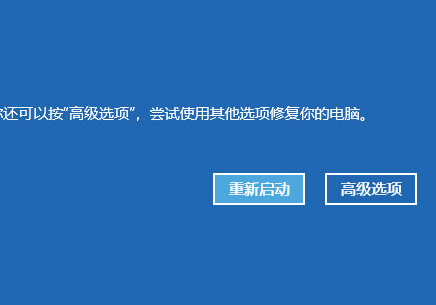
win10系统强制进入安全模式的四种方法
1、能正常开机,怎么进安全模式?
点击开始菜单,点击设置--->在windows设置界面中,我们点击更新和安全----->点击恢复,在高级启动里点击立即重新启动。这时电脑就会进入自动修复的界面,我们点击高级选项,再点击疑难解答选项--->再点击高级选项-->在高级选项界面中,我们点击"启动设置"-->在启动设置界面中,点击重启.
序号4-6都是安全模式,我们按需选择就可以了,没有不需要网络,按下数字4键或者F4键,启用安全模式就可以了。
2、不能正常开机,怎么进安全模式
当出现windows10图标时,长按电脑电源按钮进行强制关机或者直接拔掉台式机电源插头,再次开机按照上面步骤,重复2-3次,也可以进入“windows自动修复”界面
剩下步骤参照方法一(“高级选项”——>“疑难解答”——>“高级选项”——>“启动设置”——>“重启”,最后即可自动进入安全模式界面)
3、能正常开机,怎么进安全模式
在键盘使用Win+R快捷键,呼出运行,在运行中输入“shutdown /r /o”
出现“即将注销您的登录”画面--->点击右下角的“关闭”。即可进入“windows自动修复”界面,以下:
同样参照方法一(“疑难解答”——>“高级选项”——>“启动设置”——>“重启”,最后即可自动进入安全模式界面)
4、能正常开机,怎么进安全模式
按住键盘上Shift键,点击重启
重启后,即可进入“windows自动修复”界面,剩下步骤同样参照方法一(“疑难解答”——>“高级选项”——>“启动设置”——>“重启”,最后即可自动进入安全模式界面)
相关下载
相关文章
- 洛雪音乐app播放不了歌曲是什么原因 洛雪音乐app播放不了歌曲解决方法
- 企业微信怎么申请注册 企业微信申请注册方法说明
- 美团怎么解绑银行卡 美团解绑银行卡方法说明
- 美团月付怎么关闭 美团月付关闭方法说明
- 蚂蚁庄园12月14日答案最新 2023年12月14日蚂蚁庄园答案
- 蚂蚁新村今日答案最新12.13 蚂蚁新村小课堂今日答案最新2023年12月13日
- 蚂蚁庄园12月13日答案最新 2023年12月13日蚂蚁庄园答案
- 蚂蚁新村今日答案最新12.12 蚂蚁新村小课堂今日答案最新2023年12月12日
- 蚂蚁庄园12月12日答案最新 2023年12月12日蚂蚁庄园答案
- 蚂蚁新村今日答案最新12.11 蚂蚁新村小课堂今日答案最新2023年12月11日
人气下载推荐
- 本类周排行
- 本类总排行
- 1 iOS14NPC怎么复制门禁卡 iOS14复制门禁卡方法介绍
- 2 微信怎么强制开通分付 微信分付强制开通方法介绍
- 3 夸克怎么开隐私模式 夸克怎么设置隐私模式
- 4 snipaste如何截长图 snipaste截长图方法教程
- 5 e站app看不了图509怎么解决 ehviewer看不了图509解决办法
- 6 微信200元红包封面怎么弄 微信红包200元封面设置方法
- 7 青骄第二课堂禁毒答案是什么 青骄第二课堂禁毒答案大全
- 8 文明6Epic2K离线怎么办 文明6Epic2K离线解决方法详解
- 9 怎么取消百度的网页安全警告 手机百度安全警告关闭方法
- 10 拳头注册账号设置密码完成后点不了怎么办 设置密码完成后点不了解决办法